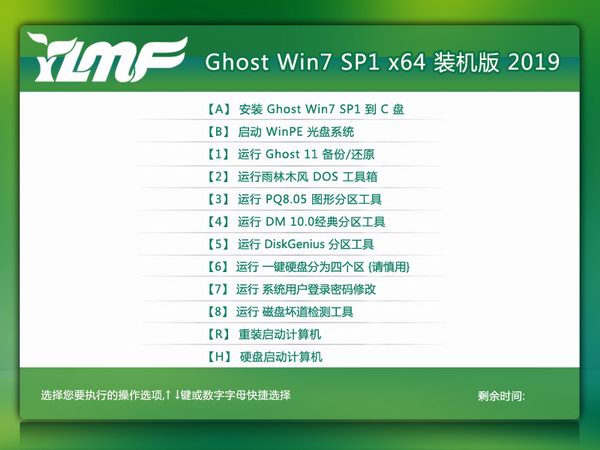相信有了解的朋友都知道,Win7系统中的索引服务打开后,便会占用一定的系统资源。换句话说就是,如果不需要索引服务的话,最好将之关闭,以免影响设备的使用体验,那么,怎么禁用Win7旗舰版的索引服务呢?下面就给大家分享了Win7旗舰版索引服务禁用教程,小伙伴们不要错过了。
Win7旗舰版索引服务禁用方法步骤
1.打开设备,调出运行窗口输入“services.msc”后,点击“确定”。
2.在“服务”窗口中找到【Windows Search】选项,双击打开。
3.最后,将启动类型调整为“禁用”,再按下“确定”按钮即可。
另外,如果服务列表中有Indexing Service项,也应按以上方法进行禁用,没有该项则可忽略。